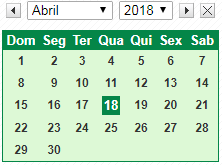Classificador
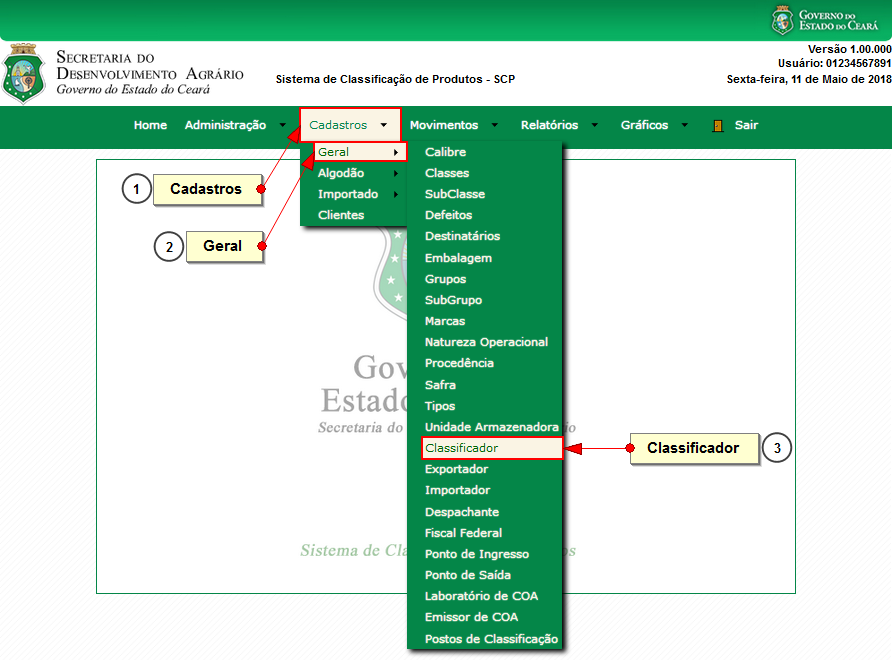
- Cadastros: Para acessar as informações de registros de classificadores, clicar em “Cadastros”;
- Geral: Para acessar os itens gerais, clicar na opção “Geral”;
- Classificador: Para acessar registros de classificadores cadastrados, ou inserir novos, clicar em “Classificador”;
Consulta
OBS.: A tela inicial desta consulta é a Pesquisa Avançada. Para visualizar os dados da consulta preencha o filtro e clique "Filtrar".
Pesquisa Avançada
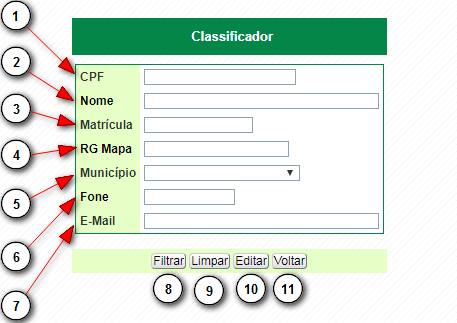
- CPF: Digitar o CPF do classificador no campo indicado;
- Nome: Digitar o nome do classificador no campo indicado;
- Matrícula: Digitar a matrícula do classificador no campo indicado;
- RG Mapa: Digitar o RG Mapa no campo indicado;
- Município: Selecionar o nome do município do classificador no campo indicado;
- Fone: Digitar o número de telefone cadastrado do classificador no campo indicado;
- E-mail: Digitar o e-mail cadastrado do classificador no campo indicado;
- Filtrar: Para aplicar o filtro, clicar em “Filtrar”;
- Limpar: Para limpar o campo de busca, clicar em limpar;
- Editar: Permite que se salve o filtro utilizado;
- Voltar: Para retornar à página anterior, clicar em "Voltar";
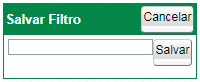
Consulta
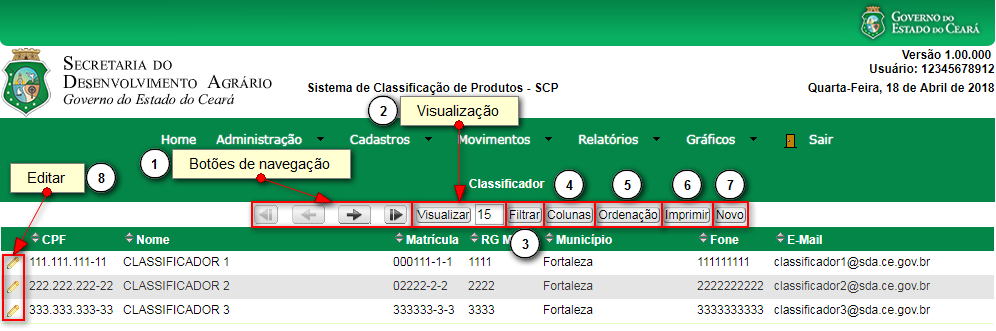
- Botões de navegação: Botões de Navegação das páginas (Primeira página, Página anterior, Página seguinte e Última página);
- Visualização: Exibe a quantidade de classificadores cadastrados por página;
- Filtrar: Busca avançada de classificadores;
- Colunas: Selecionar as colunas que aparecerão na tela arrastando os itens da esquerda para direita. Após a seleção, clicar em “Ok”;
- Odenação: Definir a ordenação dos campos arrastando as opções para a janela da esquerda. Após a ordenação, clicar em “Ok”;
- Imprimir: Para imprimir as informações contidas na tela, clicar em “Imprimir”;
- Novo: Para inserir um novo classificador, clicar em “Novo”;
- Editar: Para alterar a informações referentes aos registros de classificadores, clicar no ícone representado por um lápis;


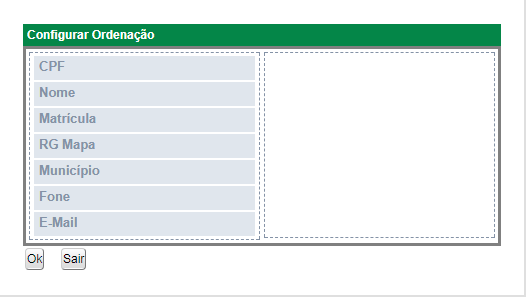
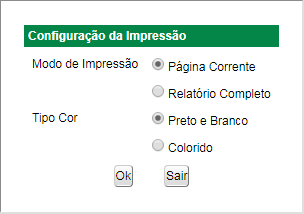
Novo
Novo
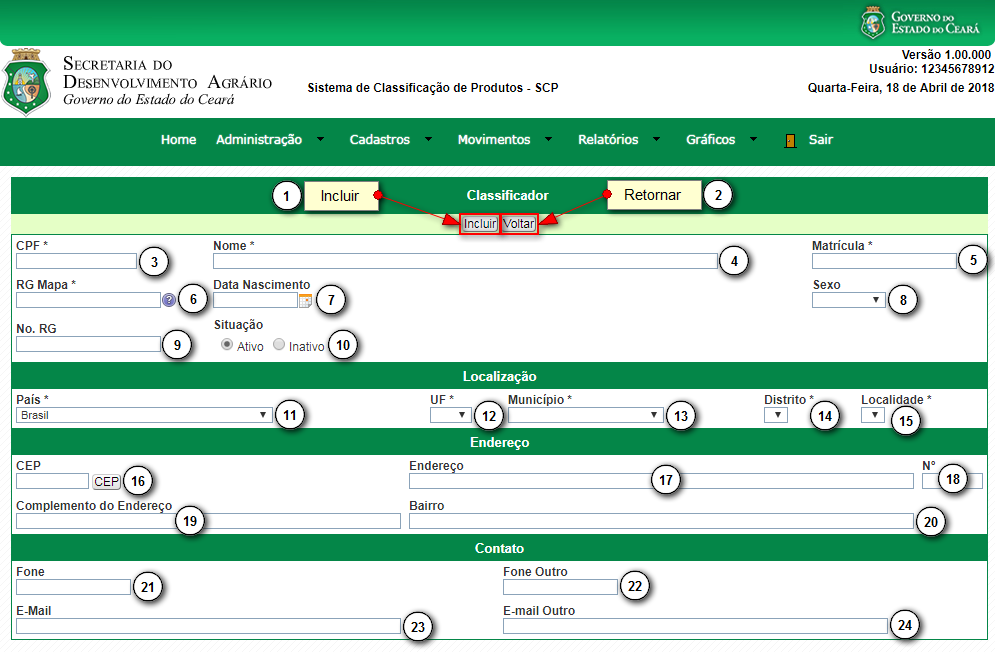
- Incluir: Após preencher os campos, clicar em “Incluir” para salvar as alterações;
- Retornar: Para retornar à página anterior, clicar em “Voltar”;
- CPF (campo obrigatório): Digitar o CPF do novo classificador no campo indicado;
- Nome (campo obrigatório): Digitar o nome do novo classificador no campo indicado;
- Matrícula (campo obrigatório): Digitar a matrícula do novo classificador no campo indicado;
- RG Mapa (campo obrigatório): Digitar o RG Mapa no campo indicado;
- Data Nascimento: Digitar a data de nascimento do novo classificador, ou escolher a data através do calendário que pode ser acessado ao clicar no ícone exatamente ao lado do campo indicado;

- Sexo: Selecionar o sexo do novo classificador no campo indicado;
- No. RG: Digitar o número do RG do novo classificador no campo indicado;
- Situação: Selecionar a situação atual do novo classificador;
- País (campo obrigatório): Para selecionar o país de origem do novo classificador, clicar no campo indicado;
- UF (campo obrigatório): Para selecionar o estado de origem do novo classificador, clicar no campo indicado;
- Município (campo obrigatório): Para selecionar o município do novo classificador, clicar no campo indicado;
- Distrito (campo obrigatório): Para selecionar o distrito do novo classificador, clicar no campo indicado;
- Localidade (campo obrigatório): Para selecionar a localidade do novo classificador, clicar no campo indicado;
- CEP: Inserir o CEP do novo classificador;
- Endereço: Inserir o número da residência do novo classificador;
- Número: Inserir o número da residência do novo classificador;
- Complemento do Endereço: Inserir o complemento do endereço do novo classificador;
- Bairro: Inserir o bairro do novo classificador;
- Fone: Inserir o telefone do novo classificador;
- Fone Outro: Inserir um outro telefone de contato do novo classificador;
- E-mail: Inserir um endereço de e-mail do novo classificador;
- E-mail Outro: Inserir um outro endereço de e-mail do novo classificador;
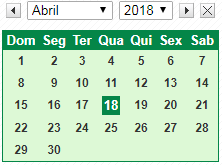
Editar
Editar
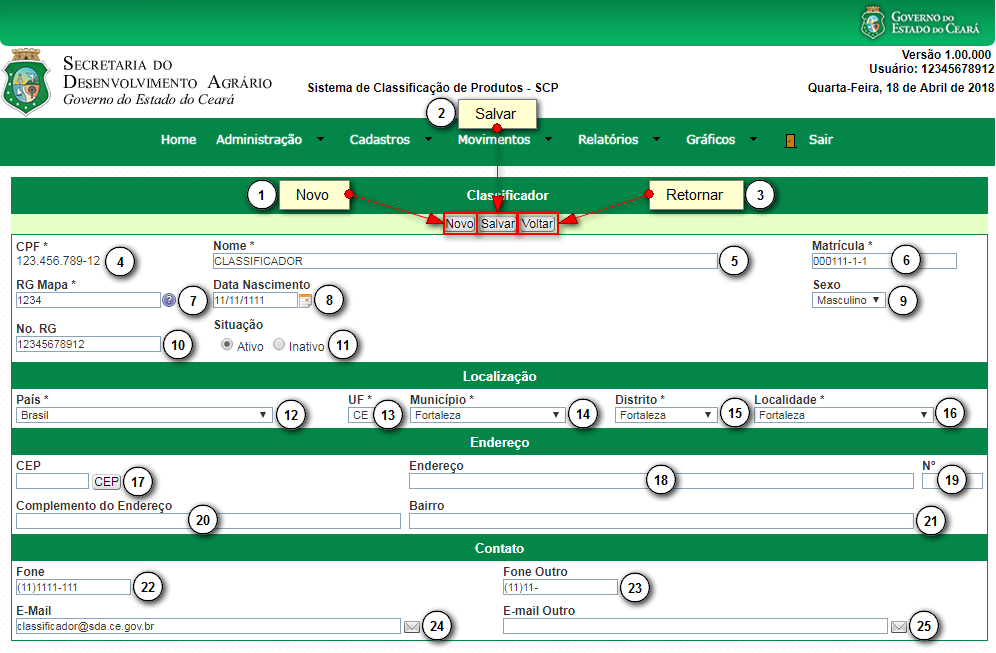
- Novo: Para inserir um novo classificador, clicar em “Novo”;
- Salvar: Após realizar as alterações desejadas, clicar em “Salvar” para guardar as mesmas;
- Voltar: Para retornar à página anterior, clicar em “Voltar”;
- CPF (campo obrigatório): CPF não editável do classificador no campo indicado;
- Nome (campo obrigatório): Nome editável do classificador no campo indicado;
- Matrícula (campo obrigatório): Matrícula editável do classificador no campo indicado;
- RG Mapa (campo obrigatório): RG Mapa editável do classificador no campo indicado;
- Data Nascimento: Data de nascimento editável do classificador. Escolher a data através do calendário que pode ser acessado ao clicar no ícone exatamente ao lado do campo indicado;

- Sexo: Sexo editável do classificador no campo indicado;
- No. RG: Número do RG editável do classificador no campo indicado;
- Situação: Situação atual do novo classificador;
- País (campo obrigatório): País de origem editável do classificador no campo indicado;
- UF (campo obrigatório): Estado de origem editável do classificador no campo indicado;
- Município (campo obrigatório): Município editável do classificador no campo indicado;
- Distrito (campo obrigatório): Distrito editável do classificador no campo indicado;
- Localidade (campo obrigatório): Localidade editável do classificador no campo indicado;
- CEP: CEP editável do classificador no campo indicado;
- Endereço: Endereço editável do classificador no campo indicado;
- Número: Número editável do classificador no campo indicado;
- Complemento do Endereço: Complemento do endereço editável do classificador no campo indicado;
- Bairro: Bairro editável do classificador no campo indicado;
- Fone: Número de telefone para contato editável do classificador no campo indicado;
- Fone Outro: Outro número de telefone para contato editável do classificador no campo indicado;
- E-mail: Endereço de e-mail editável do classificador no campo indicado;
- E-mail Outro: Outro endereço de e-mail editável do classificador no campo indicado;